집 >소프트웨어 튜토리얼 >사무용 소프트웨어 >DingTalk Live에 이미지를 추가하는 자세한 방법
DingTalk Live에 이미지를 추가하는 자세한 방법
- WBOYWBOYWBOYWBOYWBOYWBOYWBOYWBOYWBOYWBOYWBOYWBOYWB앞으로
- 2024-04-29 13:52:281037검색
DingTalk 라이브 방송에 이미지를 추가하고 싶은데 방법을 모르시나요? PHP 편집자 Youzi는 DingTalk 라이브 방송에 이미지를 추가하는 자세한 방법을 제공합니다. 이 가이드는 필요한 리소스 준비부터 라이브 방송에 영상 추가까지 전체 과정을 단계별로 안내합니다. 처음 사용하는 라이브 스트리머이든 숙련된 라이브 스트리머이든 이 가이드는 명확하고 이해하기 쉬운 단계를 제공하므로 DingTalk 라이브 방송에 이미지를 추가하는 기술을 쉽게 익힐 수 있습니다.
1. 먼저 로그인 후, 그룹 채팅을 생성하고, 그룹 채팅에 참여할 친구를 초대하고, 그룹 채팅 창을 열고, 열려 있는 채팅 창에서 [라이브 방송 시작] 버튼을 클릭하세요.
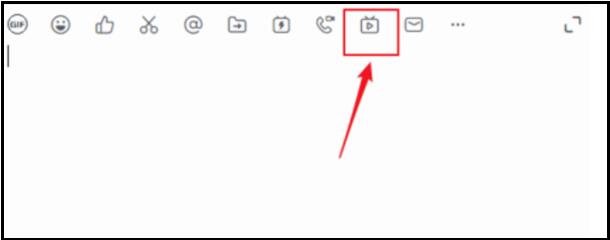
2. 입력 라이브 방송 테마를 사용자 정의하세요. 모드는 카메라 모드(리더십 연설 및 이벤트 방송에 적합), 화면 공유 모드(원격 교육 및 운영 시연에 적합) 및 전문 앵커에게 적합합니다. ). 다시보기 서비스가 필요한 경우 라이브 방송을 확인하여 재생 내용을 저장하세요. 설정이 완료되면 [생방송 만들기]를 클릭하세요.
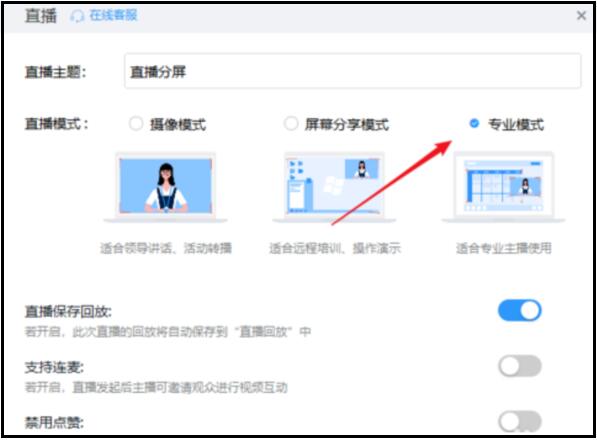
3. [화면 추가]를 클릭하면 새로운 라이브 방송 화면이 생성됩니다.
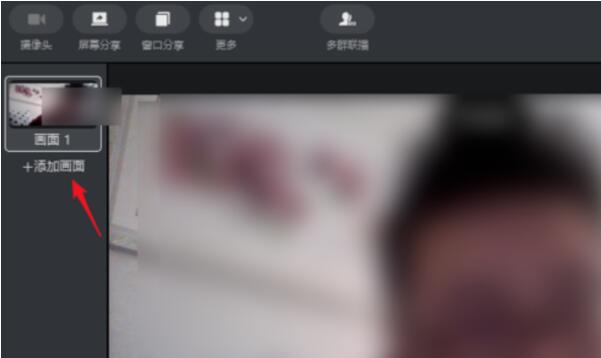
4. 상단의 [창 공유]를 클릭하고 공유가 필요한 창을 선택하세요.
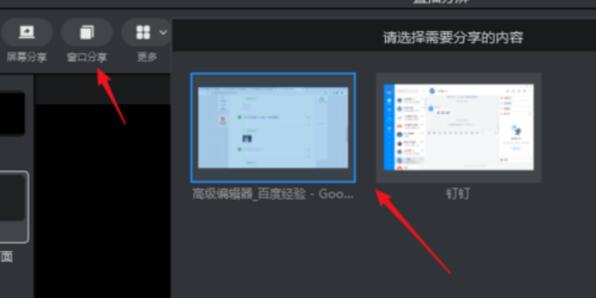
5. 공유할 창을 클릭하여 선택하고, 옆의 작은 사각형을 드래그하여 확대 및 축소할 수 있습니다.
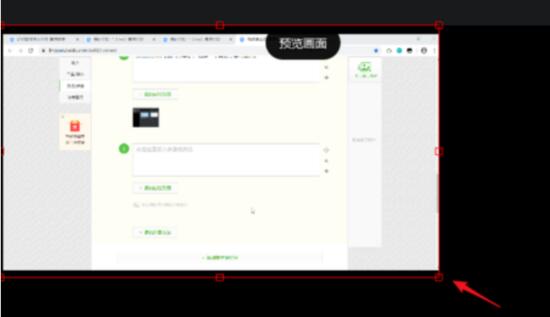
6. 다시 [창 공유]를 열고 다른 창을 선택한 후 [오버레이]를 확인하세요.
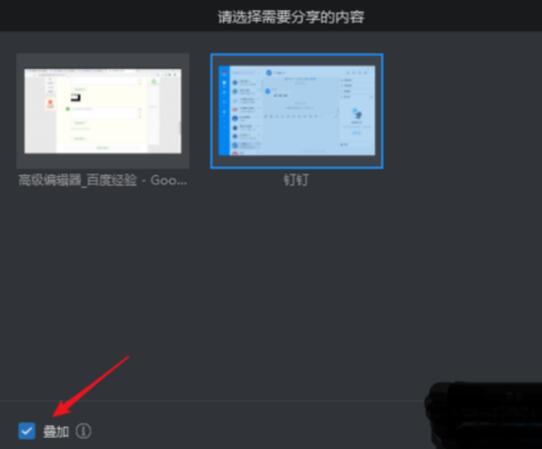
7 이렇게 하면 생방송 화면에서 방금 선택한 두 개의 창을 볼 수 있습니다. 추가 후 사진이 겹칠 수 있습니다. 창을 확대하여 메인 강의 창을 확대하세요. 보조 창을 줄이세요.
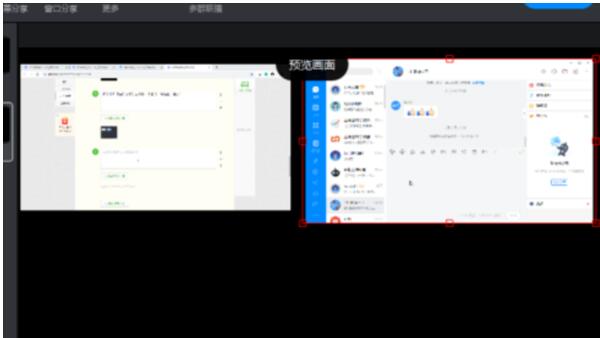
위 내용은 DingTalk Live에 이미지를 추가하는 자세한 방법의 상세 내용입니다. 자세한 내용은 PHP 중국어 웹사이트의 기타 관련 기사를 참조하세요!

